كيفية قفل التطبيقات والوظائف في Android باستخدام App Lock
المشاركة شيء جيد - لكن هذا ليس كليًاصحيح للهواتف الذكية. قد لا تكون محتويات جهازك دائمًا شيئًا تريد أن يراه أي شخص ، سواء كان طفلك أو صديقًا حميمًا. يعمل قفل التطبيق لنظام Android على تقييد الوصول إلى التطبيقات المحددة على هاتفك عن طريق قفلها برمز أو نمط سري. يعد هذا الأمان الإضافي أمرًا رائعًا للآباء والأمهات الذين لديهم أطفال صغار ، أو ببساطة أي شخص يريد تقييد الوصول إلى أجهزتهم. إليك كيفية قفل تطبيقاتك وميزات الهاتف الأخرى.
ستحتاج إلى تثبيت قفل التطبيقات من متجر Play. انه مجانا.
عند فتح التطبيق لأول مرة ، يطلب منك رمز PIN على الفور. أدخل أربعة أرقام على الأقل وانقر فوق موافق.

في الشاشة التالية ، يُطلب منك سؤال أمان وإجابة وتلميح. أدخل سؤالًا تأكد من تذكر الإجابة عليه. سيُطلب منك ذلك إذا نسيت الرمز
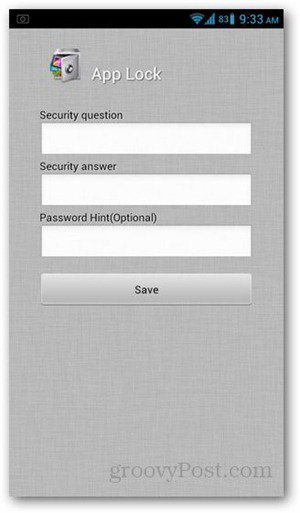
سترى الآن قائمة بجميع التطبيقات المثبتة على جهازك. اضغط على أزرار التبديل على الجانب الأيمن من التطبيق الذي تريد قفله.
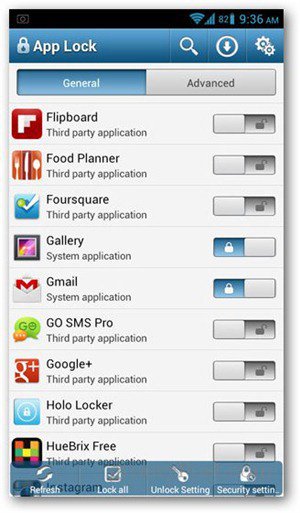
إذا كنت تريد تأمين المزيد من الوظائف ، فانقر فوق "خيارات متقدمة" في الجزء العلوي من الشاشة. يوضح لك هذا وظائف الهاتف العامة مثل تثبيت التطبيقات وإلغاء تثبيتها في Google Play والرد على المكالمات الهاتفية.
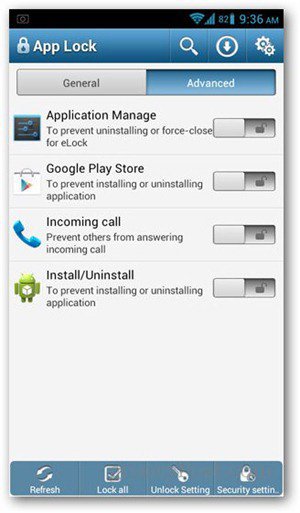
إذا كنت ترغب في تغيير نوع القفل ، فانقر فوق "إلغاء تأمين" الإعداد من شريط القائمة في الأسفل. في الشاشة التالية ، انقر فوق Pattern Lock.
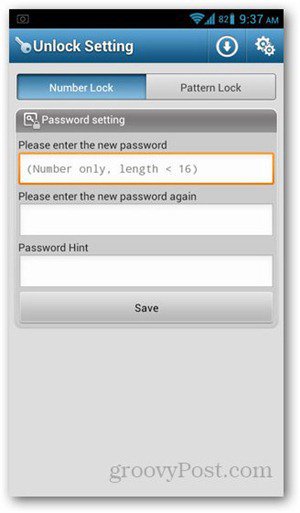
أدخل النمط الذي تريد ضبطه على الشاشتين التاليتين.
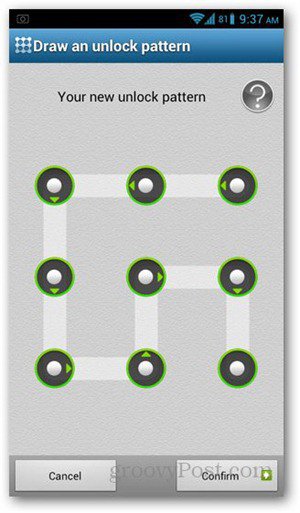
بمجرد الانتهاء ، يمكنك إضافة المزيد من الخيارات للقفلالإعدادات. يؤدي ترك النموذج المرئي إلى ترك آثار أثناء تحريك إصبعك لتشكيل النمط ، بحيث يمكنك إلغاء تحديد هذا الخيار إذا كنت لا تريد أن يحدث ذلك.
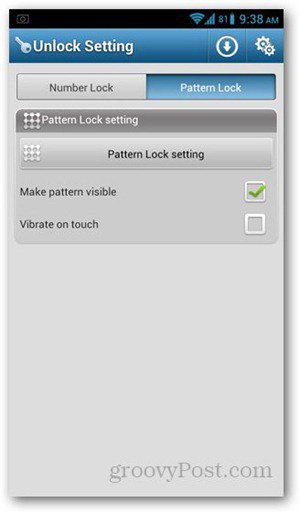
اضغط على مفتاح رجوع للخروج وحاول فتح تطبيق مغلق. ستحصل على مطالبة مماثلة مثل الموجه أدناه. أدخل رمز PIN أو النمط الخاص بك لبدء استخدام التطبيق.
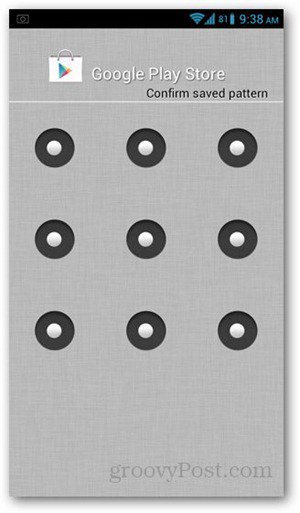
تهانينا! يمكنك الآن الحصول على مزيد من الخصوصية مع استمرار عرض جهاز Android. تذكر أن هذا التطبيق يقفل التطبيق بأكمله ، ولا يمكن تعيينه لملفات أو مجلدات محددة.










اترك تعليقا